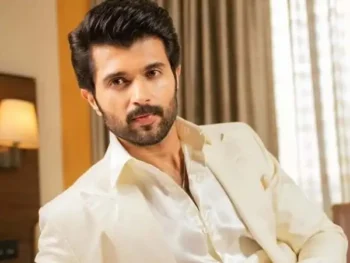माइक्रोसॉफ्ट विंडोज 10 की कुछ टिप्स और ट्रिक्स

विंडोज पर्सनल कंप्यूटर के बारे में बात करते हुए, माइक्रोसॉफ्ट विंडोज 10 में 70 प्रतिशत से अधिक हिस्सा है, यह इस ऑपरेटिंग सिस्टम की लोकप्रियता को दर्शाता है। यदि आप लंबे समय से इस ऑपरेटिंग सिस्टम का उपयोग कर रहे हैं, तो हम आपको कुछ टिप्स और ट्रिक्स के बारे में बता रहे हैं, जिन्हें आप नहीं जानते होंगे और इससे आपके दैनिक कार्य आसान हो जाएंगे। तो आइए आपको कुछ काम के टोटके बताते हैं।
कस्टमाइज़ जेस्चर: – विंडोज के साथ सबसे बड़ी समस्या यह है कि इसमें मल्टी-टच जेस्चर के लिए समर्थन का अभाव है। हालाँकि, इस मुद्दे को ध्यान में रखते हुए, विंडोज 10 ने इसमें कस्टमाइज्ड जेस्चर कमांड की सुविधा दी है।
इसके लिए आप सेटिंग्स को खोलें और डिवाइस पर जाएं> अब आपको बाईं ओर के मेनू में टचपैड दिखाई देगा> टचपैड पर क्लिक करें और इसके दाईं ओर जाएं, इसमें आपको 3 फिंगर जेस्चर और 4 फिंगर जेस्चर विकल्प दिखाई देंगे। इसमें आप अपनी सुविधा के अनुसार इसका स्वाइप और टैप एक्शन चुन सकते हैं, जो आपको तेज़ी से और बेहतर तरीके से काम करने में मदद करेगा।
अपने पीसी से इमोजी बनाएं: – क्या आपको भी लगता है कि आप केवल स्मार्टफोन से ही इमोजी बना सकते हैं, अब ऐसा नहीं है। यदि आपके पास विंडोज 10 कंप्यूटर है, तो आप कंप्यूटर कीबोर्ड से अपना पसंदीदा इमोजी बना सकते हैं। इसके लिए आपको विंडोज की और फुल स्टॉप की को प्रेस करना होगा> इसके बाद इमोजी स्क्रीन आपके सामने खुल जाएगी> उसके बाद आप माउस प्वाइंटर की मदद से अपने पसंदीदा इमोजी का इस्तेमाल कर सकते हैं।
कॉपी पेस्ट तेजी से करें: – यदि कॉपी पेस्ट का उपयोग आपके काम में अधिक किया जाता है, तो आप विंडोज 10 क्लिपबोर्ड इतिहास सुविधा का भी उपयोग कर सकते हैं, जिसमें आप अपने सभी कॉपी आइटमों को एक स्थान पर रख सकते हैं। इससे आप काम को तेजी से और बेहतर तरीके से कर पाएंगे। ध्यान रखें कि यह सुविधा पहले से सेट नहीं है, इसके लिए आपको रन कुंजी का उपयोग करना होगा। आपको विंडोज कुंजी के साथ वी कुंजी को दबाना होगा, जिसके बाद आप क्लिपबोर्ड इतिहास पर जा सकते हैं और इस सुविधा को सेट कर सकते हैं।
इस सुविधा को चालू करने के बाद, आप उन सभी वस्तुओं को देख सकते हैं जिन्हें आपने विंडोज क्लिपबोर्ड इतिहास में कॉपी किया है। आप क्लिपबोर्ड इतिहास में डबल क्लिक करके कॉपी की गई वस्तुओं का उपयोग कर सकते हैं।
काम पर ज्यादा फोकस करें: – काम पर ज्यादा फोकस करने के लिए फोकस फीचर असिस्टेंट विंडोज 10. में मौजूद है। यह फीचर स्मार्टफोन में डू नॉट डिस्टर्ब फीचर के समान है, जिसमें आपको स्क्रीन पर नोटिफिकेशन देखने को नहीं मिलेगा। इसका उपयोग करने के लिए, आपको सेटिंग्स पर जाना होगा और सिस्टम पर क्लिक करना होगा। यहां आपको टर्न ऑफ, प्रायोरिटी मोड और अलार्म मोड जैसे तीन विकल्प मिलेंगे। आप अपने काम के अनुसार उनमें से किसी का चयन कर सकते हैं। इसमें आप समय निर्धारित करके इसे अपने आप चालू भी कर सकते हैं।
अपना वाईफाई कनेक्शन साझा करें: – मोबाइल हॉट स्पॉट सुविधा विंडोज 10 में पहले से ही उपलब्ध है, जिसमें आप अपने विंडोज 10 इंटरनेट कनेक्शन के साथ अन्य उपकरणों को जोड़कर इंटरनेट का उपयोग कर सकते हैं। इसका उपयोग करने के लिए, आप इसे नेटवर्क सेटिंग्स पर जाकर चालू या बंद कर सकते हैं। यह सुविधा बिना किसी तार के काम करती है और इसमें सीमित कनेक्टिविटी रेंज है।
सुपीरियर साउंड आउटपुट: – आपके विंडोज 10 में एक छिपी हुई विशेष सुविधा भी है, जिसमें आप फिल्मों, गेम्स या हेडफोन का उपयोग करते हुए बेहतर साउंड का एहसास कर सकते हैं। इसका उपयोग करने के लिए आपको साउंड सेटिंग्स में जाना होगा और स्थानिक ऑडियो सेटिंग्स पर क्लिक करना होगा। आप इसे चालू कर सकते हैं। यदि आपके कंप्यूटर में डॉल्बी एक्सेस है, तो आप डीटीएस ऑडियो सेटिंग्स का भी उपयोग कर सकते हैं।